
Aimersoft DVD Ripper(DVD翻录工具)
v3.0.0 官方版- 软件大小:12.5 MB
- 更新日期:2020-06-28 09:31
- 软件语言:简体中文
- 软件类别:光盘工具
- 软件授权:免费版
- 软件官网:待审核
- 适用平台:WinXP, Win7, Win8, Win10, WinAll
- 软件厂商:

软件介绍 人气软件 下载地址
Aimersoft DVD Ripper是一款功能强大的DVD翻录工具,该程序可以帮助您将DVD翻录成所有流行的视频格式,包括MP4,H.264,AVI,WMV,MOV,RM,RMVB,MPG,MPEG,3GP,3GPP,MPG,ASF,FLV,VOB,WMA,M4A,AAC,MP3,AC3, WAV...,而且对不同格式提供了不同的预设,便于您在播放器或设备上更好的进行播放,此软件还内置了剪切视频、查找信息、自定义字幕、自定义音轨等多种基本编辑功能,为您带来更好的输出,有需要的朋友赶紧到本站下载吧!
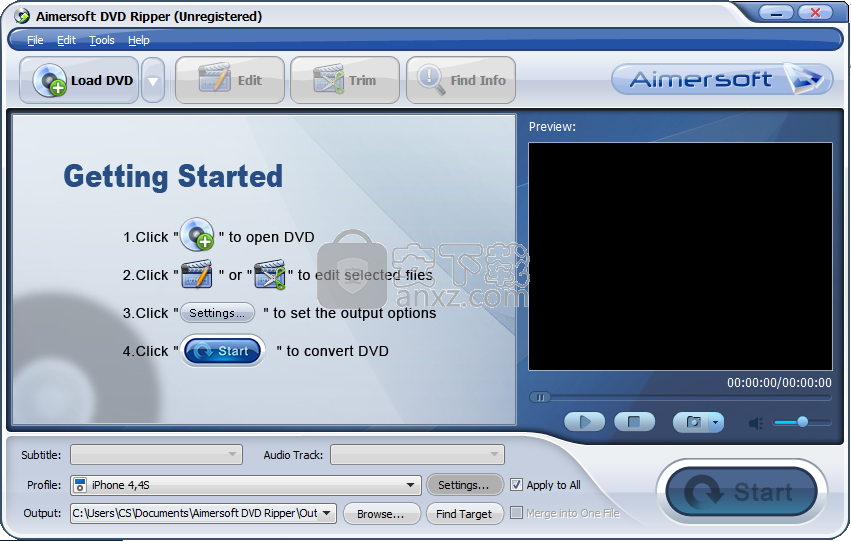
软件功能
借助出色的DVD转换器,您可以轻松地将DVD转换为各种视频和音频格式,例如DivX,XviD,AVI,WMV(Windows Media Player),MP4,MOV(Quick Time), RM,RMVB(Real Player),FLV,MPG,MPEG,3GP,3GPP,ASF,VOB,H.264,M4V,MP3,WMA,M4A,AAC,WAV等。
DVD Ripper具有强大的视频编辑功能,可让您修剪电影的特有部分或特殊部分,调节亮度,对比度,音频等。并根据需要检查视频的音轨或字幕。
合并和分割DVD,将多个章节合并为一个文件,也可以按需要的章节翻录和复制DVD。
丰富的选项设置使您可以轻松自定义DVD文件的大小和输出质量。
以1:1的比例复制DVD电影,完美的视频和音频质量优于其他任何DVD复制软件。
DVD Ripper可让您选择目标字幕和音轨。
完全支持双核或多核处理器,超快的速度可将DVD翻录到DivX,MP4,AVI,WMV,MOV等。比实时复制DVD更快!
DVD Ripper完全支持Windows,翻录和复制DVD电影,具有出色的稳定性。
所有编码器/解码器都是内置的-下载DVD电影后,您可以将其转换为所有支持的格式。
将DVD翻录到所有流行的视频和音频播放器上,包括iPod,PSP,PS3,iPhone,Apple TV(MP4,M4A,MP3),Zune,Xbox360(WMV,WMA),Archos MP4 Player(MP4),Creative Zen(WMV,MP3) ,WMA),艾利和PMP,iPod nano,iPod shuffle(MP3),Pocket PC(WMV),诺基亚,摩托罗拉电话(3GP)等。
将不同的标题和章节合并到一个文件中。将DVD的不同标题和章节翻录到单个文件中。
将DVD的音频信号翻录为MP3,WMA,M4A,AAC,WAV音频格式。
翻录DVD,具有灵活的视频和音频设置。Aimersoft DVD Ripper Platinum允许您调整视频亮度和视频对比度,设置字幕,选择音轨以及调整音量等。
以1:1的完美视频和音频质量将DVD电影复制到计算机。
允许您选择目标字幕和音轨。
软件特色
Aimersoft DVD Ripper是一款可以将DVD,ISO和IFO文件转换为多种媒体格式的应用程序,包括AVI,MP3,MKV,MOV,WAV和WMA。
该程序的界面友好且直观。仅由于不支持“拖放”功能,因此只能使用文件浏览器导入视频。
在列表中,您可以签出每个视频的源,修剪长度,估计大小,目标文件和输出配置文件。
为了进行编码过程,您可以指定输出配置文件和目的地。
但是,您也可以选择字幕和音频流,查看所有章节以分别选择它们进行转换,预览剪辑以拍摄快照,以及分割视频并通过标记起点和终点来对其进行修剪。
此外,您可以裁剪剪辑,调整图像设置(例如亮度,对比度,饱和度),应用效果(例如灰色,浮雕,负片)和添加水印(图像或文本)。
最重要的是,您可以为每种格式预设配置音频和视频选项,例如分辨率,编码器,帧速率,比特率,采样频率速率和通道。可以随时将设置恢复为默认值。
该程序占用了中到大量的系统资源,支持多种语言的界面,并允许您选择CPU核心号。Aimersoft DVD Ripper在输出文件中提供了非常好的图像和声音质量。
另一方面,转换器需要很长时间才能完成任务,即使这样,我们还是强烈建议所有用户使用Aimersoft DVD Ripper。
安装方法
1、双击安装程序进入Aimersoft DVD Ripper安装向导界面,单击【next】。
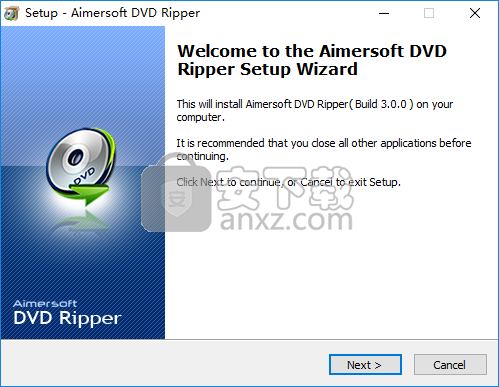
2、阅读许可协议,勾选【I accept the agreement】的选项,然后进入下一步的安装。
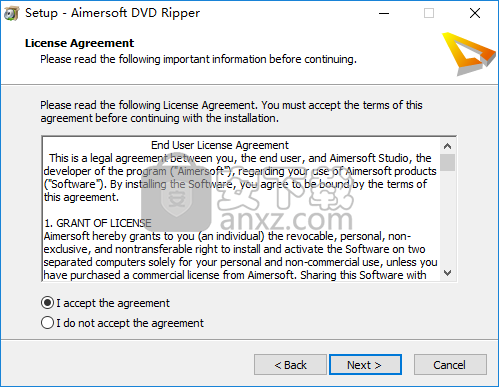
3、选择目标位置,可以选择默认的C:\Program Files (x86)\Aimersoft\DVD Ripper。
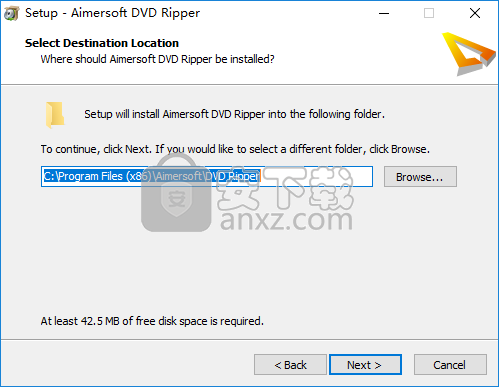
4、选择附加任务,勾选Create a desktop icon创建桌面快捷图标的选项。
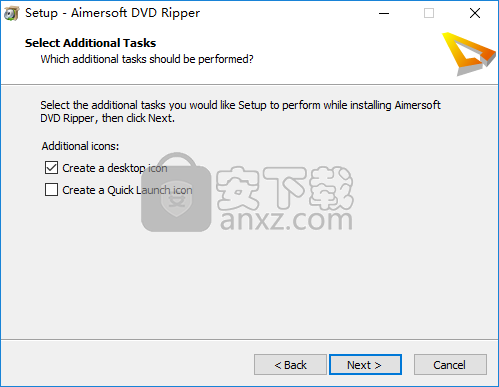
5、准备安装程序,点击【install】开始进行安装。
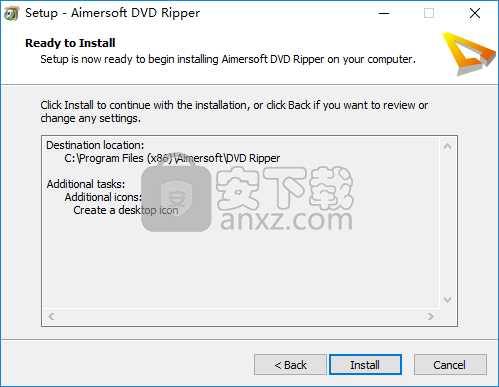
6、弹出如下的Aimersoft DVD Ripper安装成功的提示,单击【finish】完成安装。
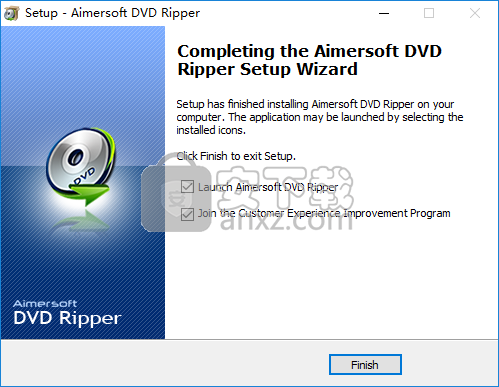
使用说明
步骤1:加载DVD将DVD
插入DVD驱动器,然后单击“ 加载DVD”按钮。该程序会将DVD添加到程序中并列出所有标题。单击菜单界面顶部的编辑,然后选择显示章节,所有DVD章节将显示在DVD标题下的文件列表中。参见下图。
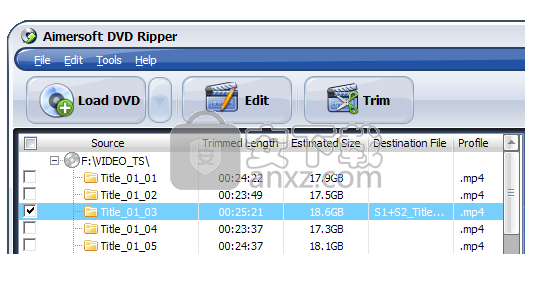
双击其中一个标题,即可在右侧的“ 预览”窗口中预览电影。
提示:
1. DVD可能包含许多标题,例如主要电影,预告片和商业广告。您只能选择通常是翻录时间最长的标题的主电影,而无需转换不必要的标题。
2.标题可能包含许多章节。从“ 编辑”菜单中选择“ 显示章节 ” ,然后这些章节将出现在每个标题下。您可以选择要转换的章节。
步骤2:编辑影片(可选)如果您不想在影片上进行任何编辑,请跳过此步骤。 选择一个标题,然后单击“ 编辑”按钮。您可以在“ 视频编辑”窗口中裁剪视频,更改视频效果或在视频上添加水印。
单击“ 修剪”按钮,然后在“ 修剪”窗口中可以修剪影片中的片段。
步骤3:自定义输出设置
加载影片或编辑影片后,可以在文件列表下的输出设置区域中自定义输出设置。

从相应的下拉列表中选择字幕和音轨。
从配置文件列表中选择要将DVD转换为的输出格式,然后单击“ 设置”按钮以设置视频和音频参数。
单击浏览按钮以指定输出文件夹以保存转换后的文件。
步骤4:开始转换
单击开始按钮开始转换。转换长电影可能会花费很多时间。您可以在“ 转换”窗口中选择“ 转换完成后关闭计算机”,因此不必等待转换。 转换后,您可以单击“ 查找目标”按钮以查找转换后的文件。您可以在计算机上播放转换后的视频,也可以将其传输到手机或便携式视频播放器中。
人气软件
-

Ease CD Ripper(CD翻录工具) 4.71 MB
/简体中文 -

音乐CD抓轨大师 3.80 6.00 MB
/简体中文 -

DVDFab 11(蓝光视频处理软件) 187.0 MB
/简体中文 -

Win32 磁盘映像工具 13.2 MB
/简体中文 -

ashampoo burning studio 22中文 174 MB
/简体中文 -

express burn(免费光盘刻录软件) 0.87 MB
/简体中文 -

daemon tools lite Edition(虚拟光驱工具) 30.7 MB
/简体中文 -

Tipard Blu-ray Copy(蓝光复制软件) 25.7 MB
/简体中文 -

Xilisoft ISO Maker(光盘ISO提取工具) 5.20 MB
/简体中文 -

OJOsoft DVD to MP4 Converter(DVD转MP4转换器) 17.2 MB
/英文


 Pavtube ByteCopy(蓝光dvd翻录转换工具) v4.9.2.0
Pavtube ByteCopy(蓝光dvd翻录转换工具) v4.9.2.0  Xilisoft CD Ripper(CD翻录工具) v6.5.0
Xilisoft CD Ripper(CD翻录工具) v6.5.0  GiliSoft Movie DVD Creator(DVD刻录软件) v7.0.0
GiliSoft Movie DVD Creator(DVD刻录软件) v7.0.0  VIDBOX VHS to DVD(VHS转DVD转换工具) v9.0.5
VIDBOX VHS to DVD(VHS转DVD转换工具) v9.0.5  Asoftis Burning Studio(光盘刻录软件) v1.6
Asoftis Burning Studio(光盘刻录软件) v1.6  DVD Architect Pro 6.0 附安装教程
DVD Architect Pro 6.0 附安装教程  Blue-Cloner 2020(蓝光复制软件) v9.00.831
Blue-Cloner 2020(蓝光复制软件) v9.00.831  DVD-Cloner Gold 2021(DVD克隆工具) v18.20
DVD-Cloner Gold 2021(DVD克隆工具) v18.20 









